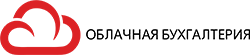- Главная ›
- Инструкции по сервису ›
- Взаимодействие с облаком ›
- Перенос Вашей базы с сервера
Перенос Вашей базы с сервера
ПРЕДВАРИТЕЛЬНЫЕ ДЕЙСТВИЯ
Предварительные действия по переносу базы состоят из двух этапов:
Настройки RPD
Перед переносом архива необходимо убедиться, что в подключении к удалённому рабочему столу установлены следующие настройки "Использовать буфер обмена" и "Подключать диски".
Для этого на рабочем столе необходимо найти значок RDP.
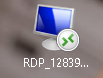
Щёлкнуть по нему правой кнопкой мыши и выбрать пункт "Изменить":
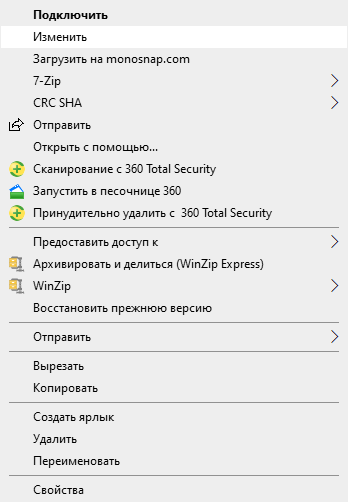
В появившемся окне "Подключение к удалённому рабочему столу", переходим на закладку "Локальные ресурсы".
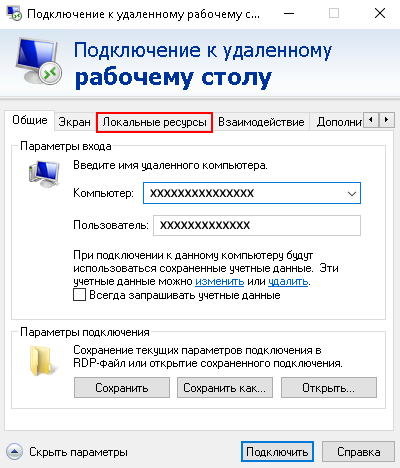
Убедимся, что установлена галочка "Буфер обмена" и по кнопке "Подробнее" переходим в новое окно.
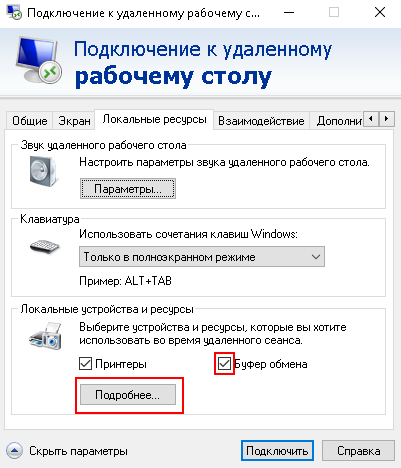
В нём проставляем все галки в разделе "Диски". Нажимаем кнопку "ОК".
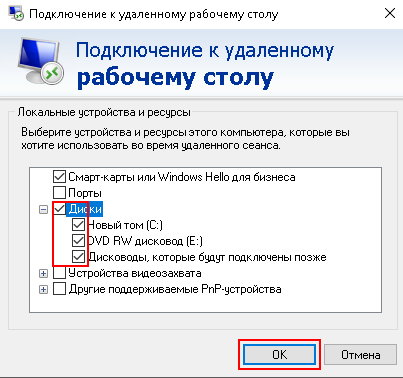
Возвращаемся на вкладку "Общие" и нажимаем кнопку "Сохранить".
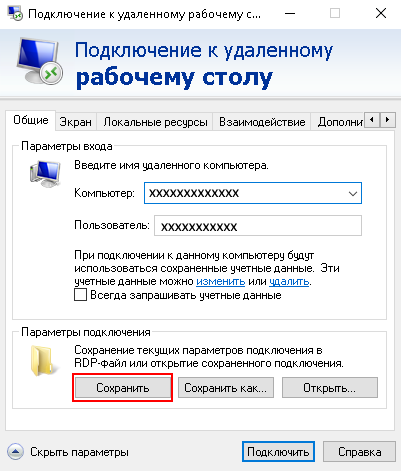
Работа с архивом базы
1. Если у вас уже есть архивная копия базы с расширением dt (буквы в названии файла после точки) переходите к переносу архива.

2. Если у вас еще нет архива базы, создайте его с помощью Инструкции по выгрузке и загрузке информационных баз и после этого переходите к переносу архива.
ПЕРЕНОС АРХИВА
После того, как все предварительные действия закончены, можно переходить к переносу архива.
Перенести ваш архив с сервера на локальный компьютер можно двумя способами:
Копирование через буфер обмена
Подключаемся к удаленному рабочему столу, щелкаем правой кнопкой мыши по файлу с архивом, нажимаем на нем "Копировать", переходим на ваш рабочий стол, нажимаем правой кнопкой мыши, выбираем "Вставить".
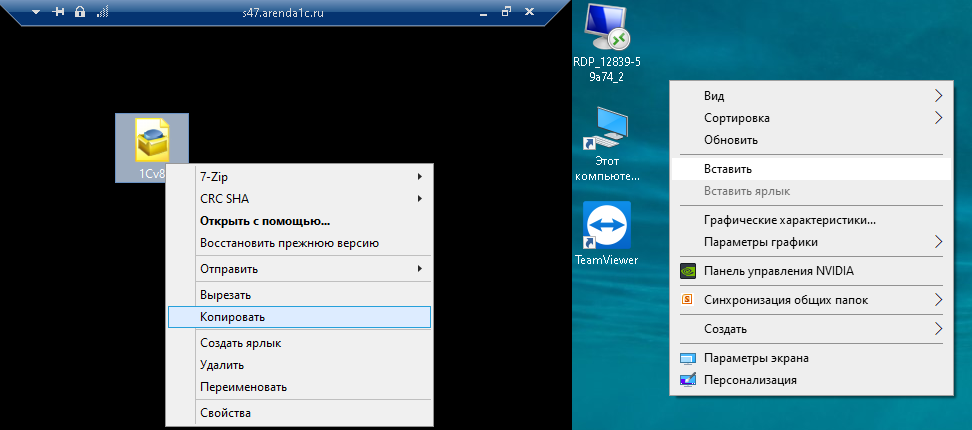
Копирование через подключённые локальные диски
Данный вариант копирования необходимо использовать если не удается произвести предыдущий вариант. Например, если архив, который вы переносите большого объема (более 700 Mb).
Находим файл с архивом базы, щелкаем по нему правой кнопкой мыши и выбираем "Копировать".
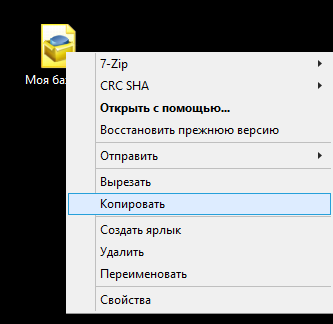
На удаленном рабочем столе у Вас имеется ярлык "Локальные диски".

Нажимаем на нем два раза мышкой, после чего открываются папки с вашими жесткими дисками. Выбираем папку, в которую хотим скопировать архивную копию или создаем новую. Нажимаем на ней правой кнопкой мыши и выбираем "Вставить".
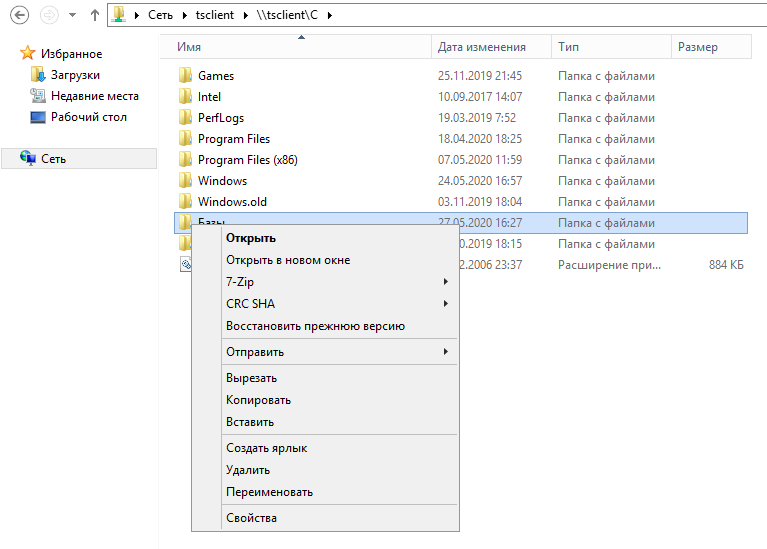
Архив перенесен.
Нашли ошибку? Напишите пожалуйста нам на почту info@arenda1c.ru. Это поможет публиковать актуальную и полезную для Вас информацию.